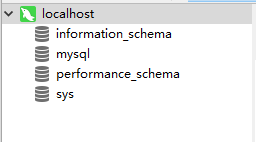1、官网下载:https://dev.mysql.com/downloads/mysql/
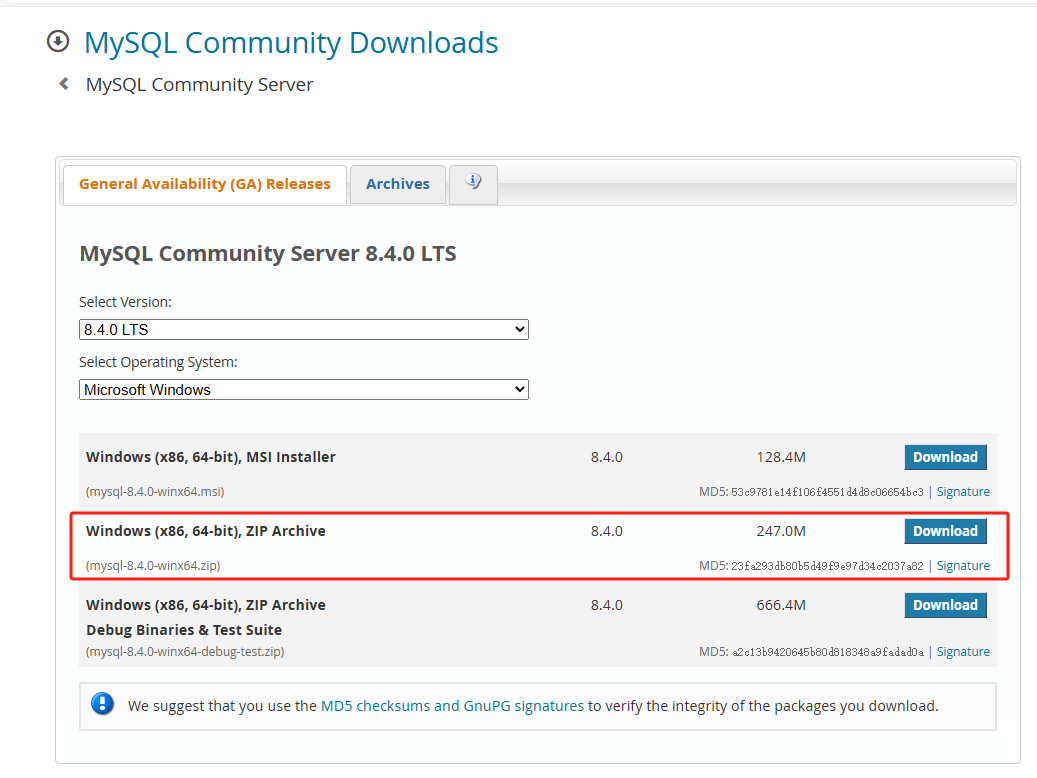

2、解压
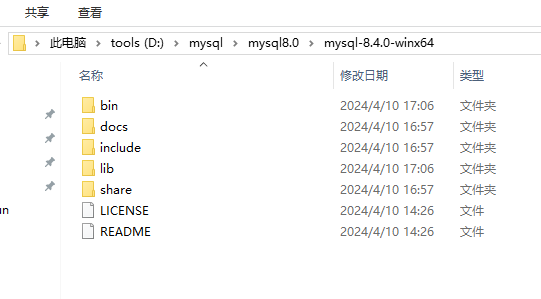
3、配置环境变量
添加mysql安装的bin文件目录的路径
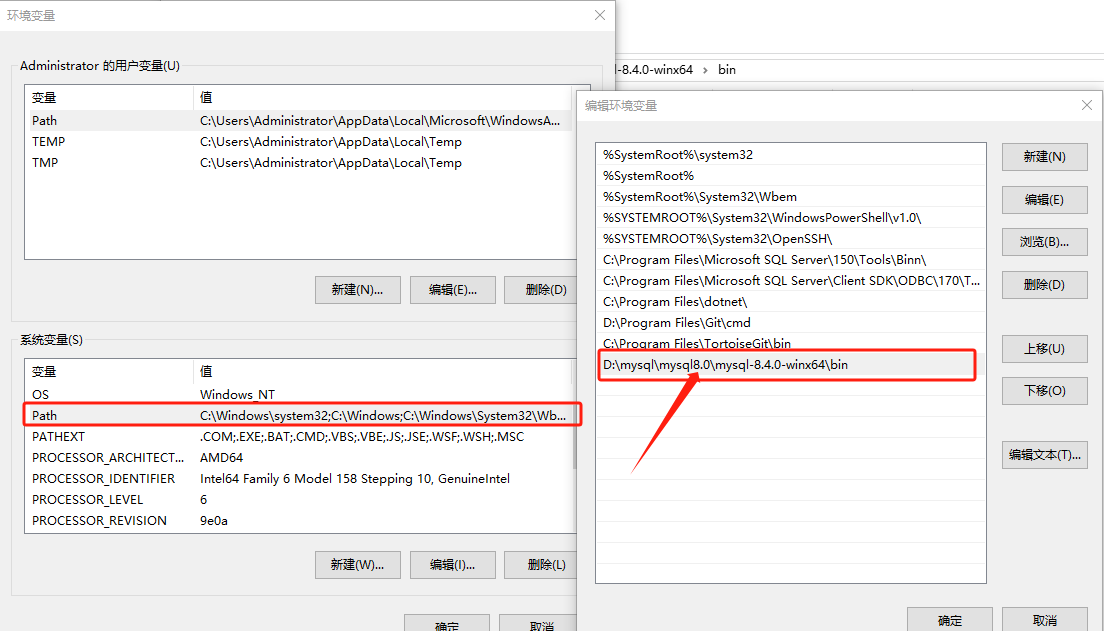
4、配置初始化的my.ini文件的文件
解压后的目录并没有的my.ini文件,没关系可以自行创建在安装根目录下添加的my.ini(新建文本文件,将文件类型改为的.ini),写入基本配置:
[mysqld]
# 设置3306端口
port=3306
# 设置mysql的安装目录
basedir=D:\mysql\mysql8.0\mysql-8.4.0-winx64
# 设置mysql数据库的数据的存放目录
datadir=D:\mysql\mysql8.0\mysql-8.4.0-winx64\data
# 允许最大连接数
max_connections=1000
# 允许连接失败的次数。
max_connect_errors=10
# 服务端使用的字符集默认为utf8mb4
character-set-server=utf8mb4
# 创建新表时将使用的默认存储引擎
default-storage-engine=INNODB
lower_case_table_names = 1
[mysql]
# 设置mysql客户端默认字符集
default-character-set=utf8mb4
[client]
# 设置mysql客户端连接服务端时默认使用的端口
port=3306
default-character-set=utf8mb4
5、初始化MySQL
- 在安装时,避免权限问题出错我们尽量使用管理员身份运行CMD,否则在安装时会报错,会导致安装失败的情况
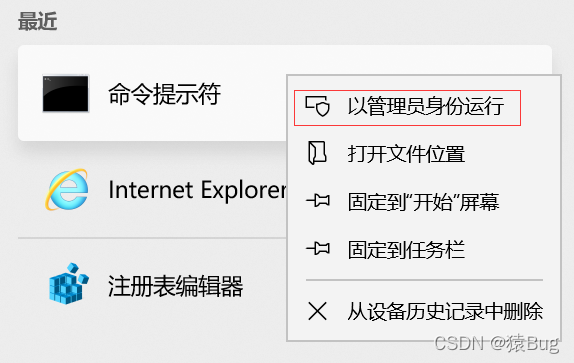
进入mysql的bin目录
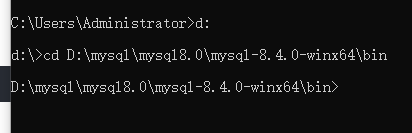
执行如下的命令:
mysqld --initialize --console

注意! 生成临时密码:ohzLjUYYj1:q。在没有更改密码前,需要记住这个密码,后续登录需要用到。复制密码先保存起来!!!
6、安装MySQL服务
执行如下的命令,其中mysql是你的服务名,如果不加默认为mysql:
mysqld --install mysql

7、 启动MySQL 服务
执行如下的命令
net start mysql

8、用navcat连接mysql
使用才初始化时的密码:ohzLjUYYj1:q
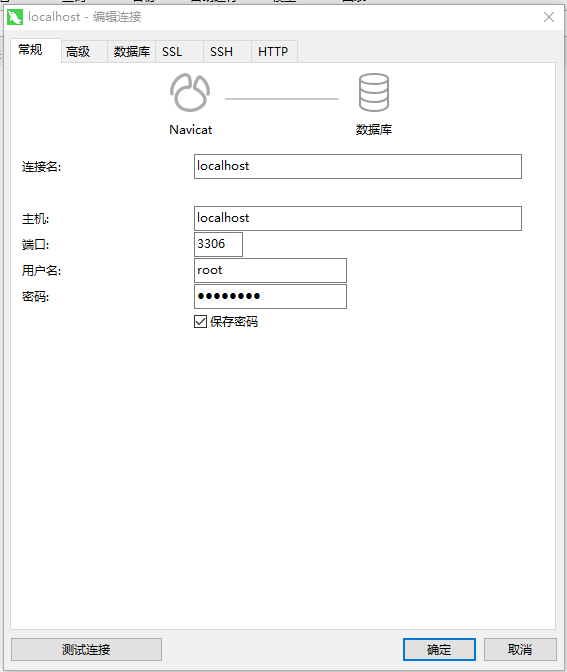
双击localhost连接名后会让我们修改密码,填写修改后的密码
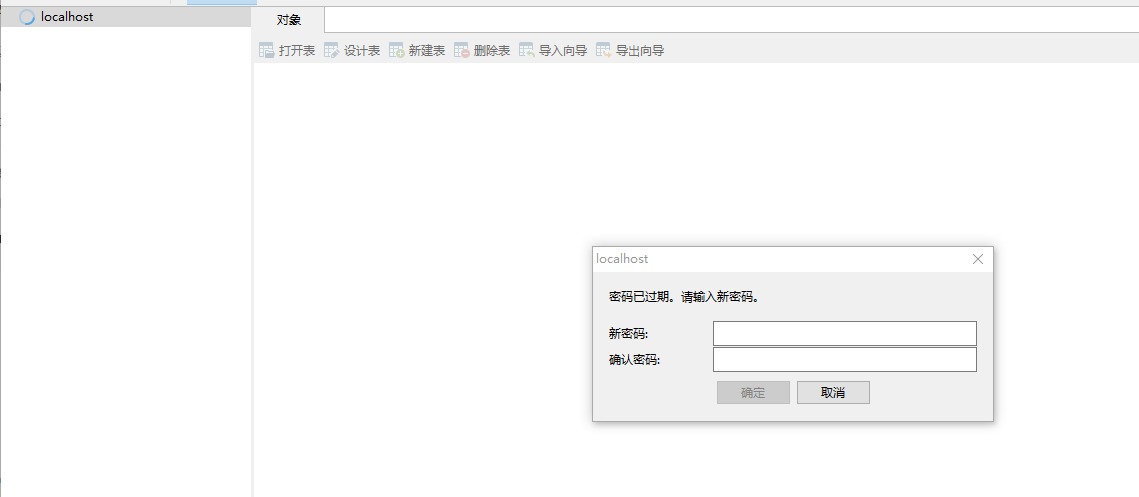
确认后出现如下的图说明到此我们的mysql安装完成: